นําแท็กไปใช้กับบันทึกย่อใน OneNote
แท็กเป็นวิธีจัดประเภทและจัดลําดับความสําคัญของบันทึกย่อใน OneNote ด้วยแท็ก คุณสามารถย้อนกลับไปยังรายการที่สําคัญ เตือนตัวเองเกี่ยวกับรายการการดําเนินการ หรือกรองบันทึกย่อที่คุณต้องการแชร์กับผู้อื่นได้อย่างรวดเร็ว คุณสามารถแท็กอะไรก็ได้ตั้งแต่ข้อความบรรทัดเดียวไปจนถึงทั้งย่อหน้า
เพิ่มแท็ก
เมื่อต้องการเพิ่มแท็ก ให้ทําดังต่อไปนี้:
-
วางเคอร์เซอร์ไว้ที่จุดเริ่มต้นของบรรทัดข้อความที่คุณต้องการแท็ก
-
คลิก หน้าแรก > แท็ก แล้วคลิกไอคอนของแท็กที่คุณต้องการนำไปใช้
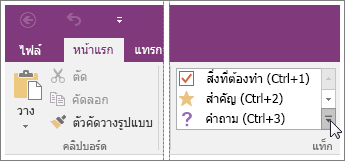
ใช้ลูกศรถัดจากรายการแท็กเพื่อเลื่อนดูแท็กที่มี หรือคลิกลูกศร เพิ่มเติม ที่มุมขวาล่างของกล่องเลื่อนเพื่อแสดงแท็กทั้งหมด
คุณสามารถค้นหาบันทึกย่อที่มีแท็กได้ด้วยการใช้คำสำคัญและประเภท และดูผลลัพธ์ที่ปรากฏในรูปแบบการสรุปที่อ่านได้ง่าย
นำแท็กออก
เมื่อคุณทำงานในบันทึกย่อที่มีแท็กเสร็จแล้ว คุณสามารถเอาแท็กออกได้ เพื่อที่แท็กจะไม่ปรากฏขึ้นในผลลัพธ์การค้นหาบันทึกย่อที่มีแท็ก
-
เมื่อต้องการเอาแท็กเดียวออก ให้คลิกขวาที่แท็กนั้น แล้วคลิก เอาแท็กออก
-
ถ้าต้องการเอาแท็กออกหลายแท็ก ให้เลือกข้อความทั้งหมดที่มีแท็กที่คุณต้องการเอาออก จากนั้นกด CTRL+0 (ศูนย์)










